Mac 终端与常用命令行工具
下面介绍的工具适用于 Mac OS。
XCode
在 Mac OS 下进行开发,需要用到 XCode 里的一个子工具:Command Line Tools for Xcode。可以通过如下命令触发安装进程:
$ xcode-select --install
完整的 XCode 工具通常体积很大。不过其提供的模拟器(Simulator)在调试 iOS Safari 浏览器页面时是非常方便的,所以建议完整地安装 XCode。
Iterm2
无论开发或者运维,亦或平时进行一些简单的任务,使用终端(Terminal)都比 GUI 界面程序高效得多。MacOS 虽然自带了一个终端,却并不好用,如果不借助于 Oh-my-zsh 这样的工具,甚至都无法进行文件名称补全提示。此外,MacOS 的终端也不支持窗口分隔为多面板(Split Panes)。
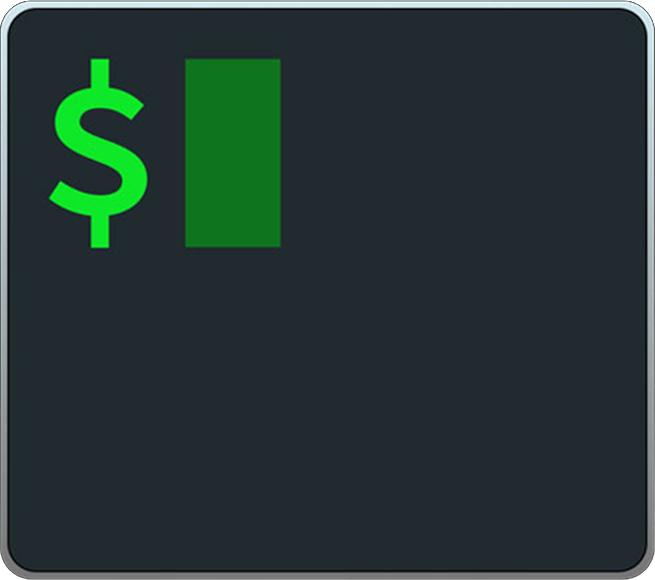
怀着打造一个好用的 MacOS 终端的理念,Iterm2 诞生了,它是用 Objective-C 为主要编程语言开发的终端模拟程序(terminal emulator)。可以在其官网(https://www.iterm2.com/)方便地下载到安装包来进行安装。
Iterm2 有许多方便的功能:
多个窗口
Iterm2 最常用的功能,是将当前标签分割为多个面板。例如我在写这本书的时候,将标签分为四个面板:
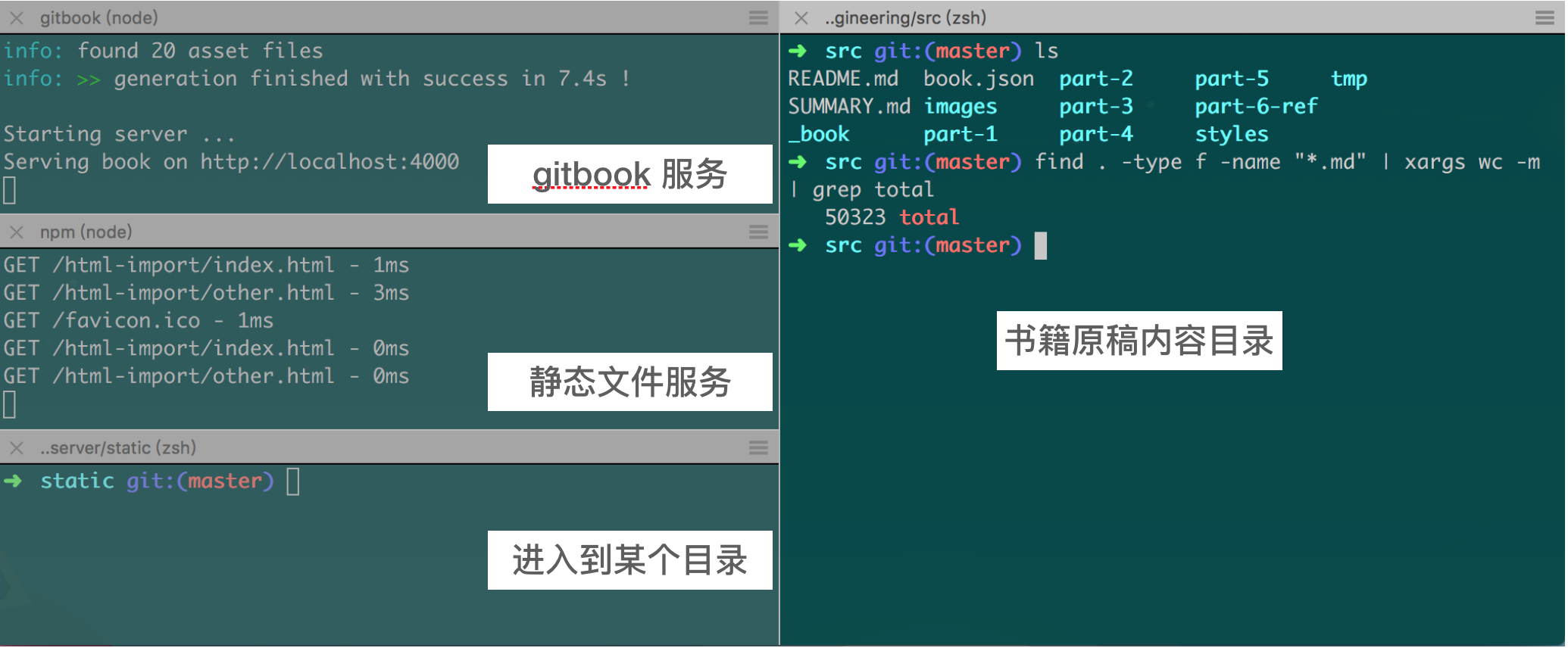
自动补全(Autocomplete)
输入单词的开头部分,然后按 Cmd 和 ;,就可以出现自动补全提示选择框,此时通过上下箭头或者鼠标,可以直接选择自己想要输入的词语。如下图所示。
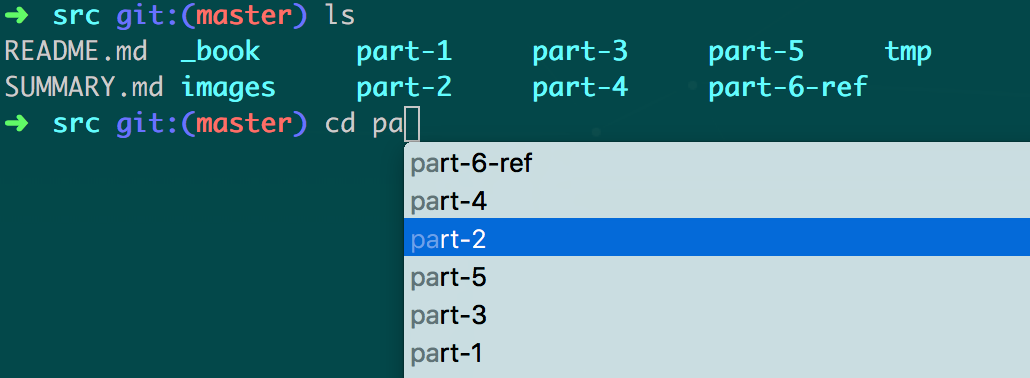
随时随地召唤 Iterm2(Hotkey Window)
在 Iterm2 的偏好设置里(Preferences -> Keys -> Create a Dedicated Hotkey Window),可以设置一个能够通过快捷键随时打开的悬浮半透明终端窗口。这个功能对于随时想敲上几句命令行的开发者来说很有帮助。好比我正在浏览鸟哥的Linux私房菜网站,看到有个命令很有意思,想尝试一下。就可以通过这种方式快速“召唤”出 Iterm2(如果希望在全屏模式下也可以悬浮显示 Iterm2,需要设置其打开的方式为 Floating Window):
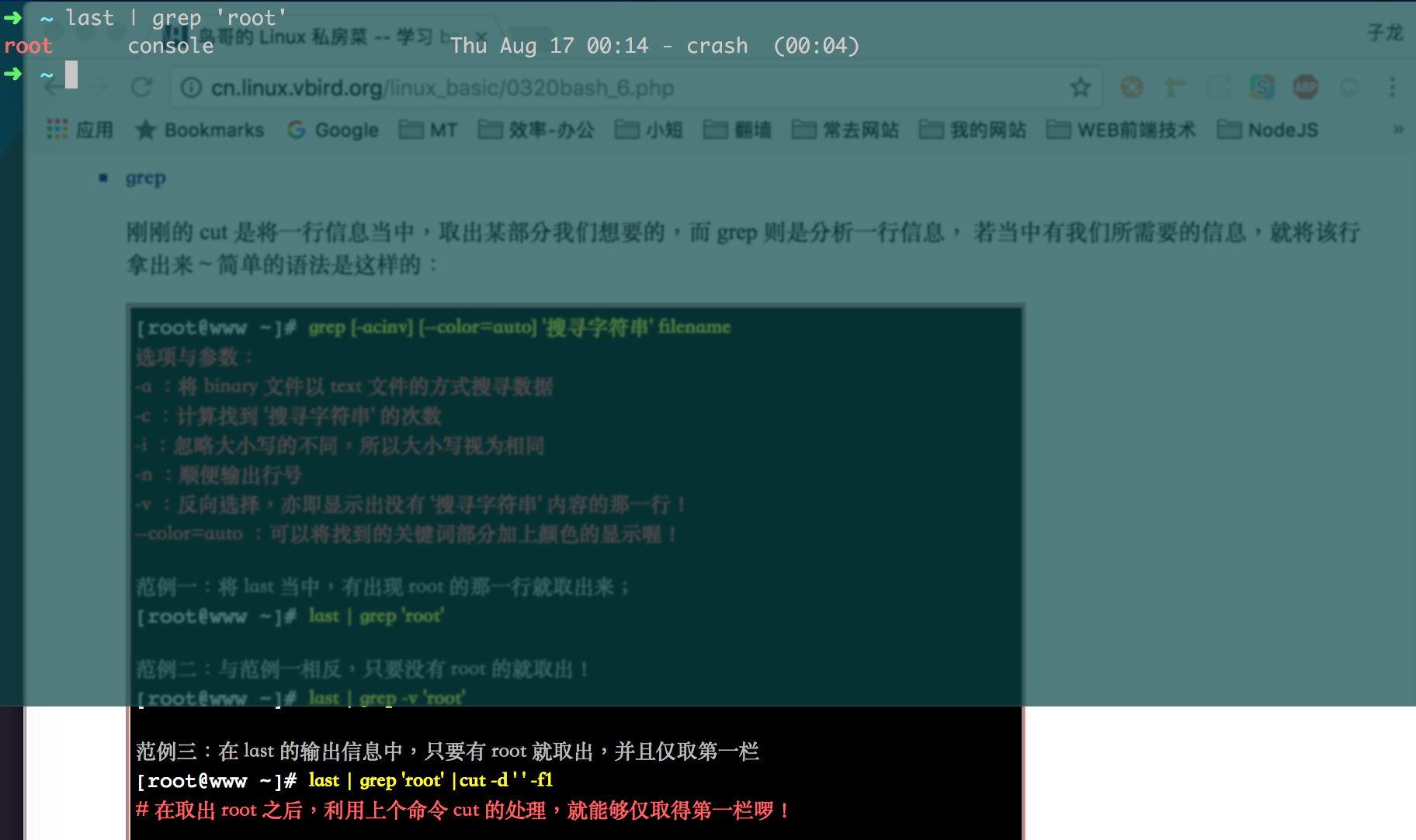
其他
此外,Iterm2 还有选择文本并复制的快捷方式,保留粘贴历史,强大的搜索,以及命令回溯功能。可以在其官网[1]获得更详细的使用说明。
Zsh 和 Oh-my-zsh
1990年,Paul Falstad 还在普林斯顿大学读书时,写出了 Zsh 的第一版。程序的名字“zsh”来源于当时的一位助理教授(如今已经是耶鲁大学的教授) Zhong Shao 的账号 ID,Paul Falstad 用 “zsh” 命名这个程序向他致敬[3]。如今也可以认为 zsh 是 “Z bash” 的缩写。Zsh 要比 Unix/Linux 自带的 bash 好用得多。
Zsh 有许多优秀的插件,可以提升工作效率。例如 git 插件,当你在使用了 git 的目录下工作时,Zsh 就总是可以显示当前所在的分支,以及是否有变动。
Oh-my-zsh 则是一个 Zsh 配置管理框架。安装 Oh-my-zsh 前要确保 Zsh 已经装好(Mac 预装了 Zsh,所以很方便)。运行下面的脚本可以安装 Oh-my-zsh:sh -c "$(curl -fsSL https://raw.github.com/robbyrussell/oh-my-zsh/master/tools/install.sh)"
Oh-my-zsh 还提供了多种主题包供选择,在 ~/.oh-my-zsh/themes/ 目录下列出了所有可用的主题。例如在 ~/.zshrc 里配置:
# 默认主题是 robbyrussell
# ZSH_THEME="robbyrussell"
ZSH_THEME="ys"
即可切换主题为 ys:

Homebrew
 对 Mac 用户而言,虽然系统已经携带了应用商店(App Store),但里面的软件大都是面向非程序员用户。对开发者来说,需要有像 Ubuntu 下的
对 Mac 用户而言,虽然系统已经携带了应用商店(App Store),但里面的软件大都是面向非程序员用户。对开发者来说,需要有像 Ubuntu 下的 apt-get 程序那样的软件管理器。Homebrew [2]就承担了这样的角色,它也许是 MacOS 上最好的开源软件管理工具,最初由 Max Howell 在 2009 年用 Ruby 语言开发,现在则有十多个开发者一起维护其核心代码。用户不需要安装 Ruby,因为它早已在 MacOS 中预装好了。通过在终端运行下面的命令,可以安装 Homebrew:/usr/bin/ruby -e "$(curl -fsSL https://raw.githubusercontent.com/Homebrew/install/master/install)"
Homebrew 会将程序安装到其自己的目录下(在 Mac 中,通常位于 /usr/local/Cellar 目录下),然后将其可执行文件链接到 /usr/local 目录下。以 wget 程序为例,安装时执行:
$ brew install wget
wget 会被解压到 /usr/local/Cellar/wget 中:
Cellar
└── wget
└── 1.18
├── README
├── bin
│ └── wget
├── ...
而在 /usr/local/bin 目录中,会创建一个软链接 wget 指向 /usr/local/Cellar/wget/1.18/bin/wget,可以像下面那样来查看链接情况:
$ cd /usr/local
$ ls -l bin | grep wget
wget -> ../Cellar/wget/1.18/bin/wget
brew 可以安装一个软件的多个版本,然后用户可以使用 brew switch 来切换需要的版本。例如,不同的 yarn 版本可能有不同的包目录结构,如果希望切换到某个特定的 yarn 版本(例如 1.10.1),那么可以执行下面的命令:
$ brew switch yarn 1.10.1
Max Howell 在 2015 年曾经闹出过一段新闻,喜剧性地描述是这样:Max Howell 去谷歌面试,面试官让他对一个二叉树进行反转,然而 Howell 没有回答上来,结果就是没有被谷歌聘用。Howell 回家后在 Twitter 上表达了自己的怨念:
Google: 90% of our engineers use the software you wrote (Homebrew), but you can't invert a binary tree on a whiteboard so f* off.
知名在线编程网站 Leetcode 则趁机将这个问题添加到自己的题库里(226-Invert Binary Tree[4]),并且将难度标记为“Easy”。